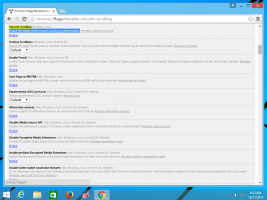Vertraag Windows 10 versie 2004 en blokkeer het voor installatie
Hoe Windows 10 versie 2004 uit te stellen en te voorkomen dat het wordt geïnstalleerd?
Een aantal gebruikers is geïnteresseerd in het uitstellen van de upgrade naar Windows 10 versie 2004, ook bekend als "20H1" en Windows 10 May 2020 Update. Hier zijn veel redenen voor. De meeste gebruikers willen hun bestaande instellingen niet verstoren en willen niet dat hun aangepaste instellingen opnieuw worden gereset door versie 2004. Anderen willen vermijden compatibiliteitsproblemen. Hier is de officiële manier om de upgrade naar Windows 10 versie 2004 uit te stellen.

Wanneer een nieuwe functie-update beschikbaar komt, geeft deze vaak problemen als gevolg van onbekende bugs, problemen met stuurprogramma's of interne updates in het besturingssysteem. Het is niet mogelijk om alle bestaande apparaatconfiguraties te testen, dus dit zijn voor veel gebruikers redenen om de update uit te stellen.
Advertentie
Windows 10 versie 2004, bekend als '20H1', is de volgende functie-update voor Windows 10, die versie 1909, '19H2' vervangt. Het omvat de volgende wijzigingen:
Wat is er nieuw in Windows 10 versie 2004 (20H1)
Op het moment van schrijven biedt Microsoft alleen de update van mei 2020 aan gebruikers met Windows 10 versie 1903 en versie 1909. Het is beschikbaar voor 'zoekers', b.v. je moet handmatig controleren op updates om de upgrade-aanbieding te krijgen in Windows 10-instellingen. Het is echter al mogelijk om het besturingssysteem te downloaden met Hulpmiddel voor het maken van media, of krijg ISO-afbeeldingen rechtstreeks.
Met Windows 10 kan de gebruiker updates voor het besturingssysteem uitstellen. Deze optie kan worden gebruikt om de volgende functie-update uit te stellen. Hier is hoe het is gedaan.
Om Windows 10 versie 2004 uit te stellen en te voorkomen dat het wordt geïnstalleerd,
- Open de Instellingen-app.
- Ga naar Update & beveiliging -> Windows Update.
- Klik aan de rechterkant op Geavanceerde opties.

- Selecteer nu hoe lang u wilt functie-updates uitstellen. Deze optie kan worden ingesteld op 0 - 365 dagen. Functie-updates installeren een nieuwe build van Windows 10.

Dus om Windows 10 versie 2004 zo lang mogelijk uit te stellen, moet u 365 dagen instellen. Met deze opties blokkeert u de nieuwe functie-update voor het besturingssysteem.
U kunt ook uitstellen kwaliteitsupdates indien vereist. Ze kunnen ook vele dagen worden uitgesteld: 0 - 365 dagen. Deze updates zijn maandelijkse cumulatieve updates voor de momenteel geïnstalleerde build van Windows 10.
Functie-updates worden met ten minste vier maanden uitgesteld voor Halfjaarlijks kanaal. Merk op dat deze optie zeker niet beschikbaar is Windows 10-edities. In dit geval kunt u de volgende registeraanpassing gebruiken.
Vertragingsfunctie en kwaliteitsupdates in Windows 10 Home
- Open de Register-editor-app.
- Ga naar de volgende registersleutel.
HKEY_LOCAL_MACHINE\SOFTWARE\Microsoft\WindowsUpdate\UX\Settings
Zie hoe u naar een registersleutel gaat met één klik.
- Aan de rechterkant, wijzig of maak een nieuwe 32-bits DWORD-waarde BranchReadinessNiveau.
Let op: ook als je met 64-bits Windows u moet nog steeds een 32-bits DWORD-waarde maken.
Stel de waardegegevens in op 10 decimaal voor halfjaarlijks kanaal (gericht). Om de update-tak om te schakelen naar Semi-Annual Channel, gebruikt u een waarde van 20 in decimalen. - Wijzig of maak een nieuwe 32-bits DWORD-waarde UitstellenFeatureUpdatesPeriodeInDagen. Stel de waardegegevens in decimaal in op het aantal dagen waarvoor u functie-updates wilt uitstellen. Het geldige bereik is 0-365 in decimalen.
- Wijzig of maak een nieuwe 32-bits DWORD-waarde UitstellenKwaliteitUpdatesPeriodeInDagen en stel de waardegegevens in decimaal in op het aantal dagen waarvoor u kwaliteitsupdates wilt uitstellen.
- Herstart Windows 10.
Dat is het.